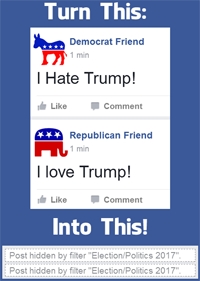ນອກເຫນືອຈາກປ້າຍໂຄສະນາທີ່ປິດ Windows (ທ່ານສາມາດອ່ານກ່ຽວກັບມັນໃນ ຄຳ ແນະ ນຳ ກ່ຽວກັບວິທີການລົບປ້າຍໂຄສະນາ), ຜູ້ໃຊ້ຫັນໄປໃຊ້ການສ້ອມແປງຄອມພິວເຕີ້ເພື່ອຄວາມໂຊກຮ້າຍອີກອັນ ໜຶ່ງ: ປ້າຍໂຄສະນາ (ຫລືປ້າຍໂຄສະນາທີ່ ໜ້າ ຮໍາຄານເພື່ອອັບເດດລະຄອນແລະໂປແກຼມທ່ອງເວັບອື່ນໆທີ່ປາກົດໃນທຸກ ໜ້າ ໃນ browser) , ເຊິ່ງບໍ່ແມ່ນການແຈ້ງເຕືອນໃຫ້ກັບຕົວທ່ອງເວັບເອງ, ປ້າຍໂຄສະນາເຊິ່ງມັນບອກວ່າການເຂົ້າຫາເວັບໄຊທ໌້ຖືກປິດກັ້ນ), ບາງຄັ້ງກໍ່ສະກັດກັ້ນສ່ວນທີ່ເຫຼືອຂອງເນື້ອໃນຂອງ ໜ້າ. ໃນປື້ມຄູ່ມືນີ້, ພວກເຮົາຈະລາຍລະອຽດກ່ຽວກັບວິທີການເອົາປ້າຍໂຄສະນາໃນ browser, ພ້ອມທັງວິທີການເອົາສ່ວນປະກອບທັງ ໝົດ ຂອງມັນອອກຈາກຄອມພິວເຕີ.
ປັບປຸງປີ 2014: ຖ້າທ່ານມີໂປແກຼມໂຄສະນາທີ່ບໍ່ ໜ້າ ສົນໃຈ (ໄວຣັດ) ທີ່ທ່ານບໍ່ສາມາດ ກຳ ຈັດຢູ່ໃນທຸກເວັບໄຊໃນ Google Chrome, Yandex ຫຼື Opera, ຫຼັງຈາກນັ້ນມີ ຄຳ ແນະ ນຳ ລາຍລະອຽດ ໃໝ່ ກ່ຽວກັບວິທີການ ກຳ ຈັດໂຄສະນາໃນ browser
ປ້າຍໂຄສະນາມາຈາກໃສໃນ browser

ປ້າຍໂຄສະນາໃນໂປແກຼມ Opera browser. ການແຈ້ງເຕືອນທີ່ບໍ່ຖືກຕ້ອງກ່ຽວກັບຄວາມ ຈຳ ເປັນໃນການປັບປຸງລະຄອນໂອເປຣາ.
ເຊັ່ນດຽວກັນກັບຊອບແວທີ່ເປັນອັນຕະລາຍທີ່ຄ້າຍຄືກັນທັງ ໝົດ, ປ້າຍໂຄສະນາໃນທຸກ ໜ້າ ຂອງປ້າຍໂຄສະນາປະກົດວ່າເປັນຜົນມາຈາກການດາວໂຫລດແລະເປີດບາງສິ່ງບາງຢ່າງຈາກແຫຼ່ງທີ່ບໍ່ ໜ້າ ເຊື່ອຖື. ຂ້ອຍໄດ້ຂຽນເພີ່ມເຕີມກ່ຽວກັບເລື່ອງນີ້ໃນບົດຂຽນ "ວິທີການຈັບໄວຣັດໃນ browser." ບາງຄັ້ງ, antivirus ສາມາດຊ່ວຍປະຢັດທ່ານຈາກສິ່ງນີ້, ບາງຄັ້ງກໍ່ບໍ່ໄດ້. ມັນຍັງເປັນເລື່ອງ ທຳ ມະດາທີ່ຜູ້ໃຊ້ຈະຕັດການເຊື່ອມຕໍ່ antivirus ເອງ, ດັ່ງທີ່ມັນໄດ້ຖືກອະທິບາຍໄວ້ໃນ“ ຄູ່ມືການຕິດຕັ້ງ” ສຳ ລັບໂປແກຼມທີ່ລາວຕ້ອງການດາວໂຫລດຈາກອິນເຕີເນັດ. ຄວາມຮັບຜິດຊອບທັງ ໝົດ ສຳ ລັບການກະ ທຳ ດັ່ງກ່າວ, ແນ່ນອນ, ຍັງຄົງຢູ່ກັບລາວເທົ່ານັ້ນ.
ປັບປຸງວັນທີ 17 ມິຖຸນາ 2014: ເນື່ອງຈາກບົດຂຽນນີ້ຖືກຂຽນລົງ, ການໂຄສະນາໃນ browser (ເຊິ່ງປະກົດວ່າບໍ່ວ່າມັນຢູ່ໃນເວັບໄຊທ໌. ຕົວຢ່າງ, ໜ້າ ຕ່າງທີ່ກົດຂື້ນມາໂດຍການຄລິກໃສ່ ໜ້າ ໃດກໍ່ຕາມ) ໄດ້ກາຍເປັນບັນຫາທີ່ຮີບດ່ວນທີ່ສຸດ ສຳ ລັບຜູ້ໃຊ້ຫຼາຍໆຄົນ (ມັນເຄີຍໃຊ້ ໜ້ອຍ ລົງ). ແລະຍັງມີອີກວິທີທາງອື່ນໃນການແຈກຢາຍໂຄສະນາດັ່ງກ່າວ. ໃນແງ່ຂອງສະຖານະການທີ່ປ່ຽນແປງ, ຂ້າພະເຈົ້າຂໍແນະ ນຳ ໃຫ້ເລີ່ມຕົ້ນການລຶບອອກຈາກສອງຈຸດດັ່ງຕໍ່ໄປນີ້, ແລະຫຼັງຈາກນັ້ນກໍ່ສືບຕໍ່ໄປສູ່ສິ່ງທີ່ຈະຖືກອະທິບາຍຂ້າງລຸ່ມນີ້.
- ໃຊ້ເຄື່ອງມືໃນການ ກຳ ຈັດ malware ຈາກຄອມພິວເຕີຂອງທ່ານ (ເຖິງແມ່ນວ່າ Anti-Virus ຂອງທ່ານງຽບ, ເພາະວ່າໂປແກຼມເຫລົ່ານີ້ບໍ່ແມ່ນໄວຣັດແທ້ໆ).
- ເອົາໃຈໃສ່ກັບການຂະຫຍາຍໃນເບົາເຊີຂອງທ່ານ, ປິດສິ່ງທີ່ ໜ້າ ສົງໄສ. ຖ້າທ່ານມີ AdBlock, ໃຫ້ແນ່ໃຈວ່ານີ້ແມ່ນການຂະຫຍາຍຢ່າງເປັນທາງການ (ເພາະວ່າມັນມີຫລາຍໆຮ້ານຢູ່ໃນຮ້ານຂາຍສົ່ງເສີມແລະມີພຽງເຈົ້າ ໜ້າ ທີ່ດຽວ). (ກ່ຽວກັບອັນຕະລາຍຂອງການຂະຫຍາຍ Google Chrome ແລະອື່ນໆ).
- ຖ້າທ່ານຮູ້ຢ່າງແນ່ນອນວ່າຂະບວນການໃດຢູ່ໃນຄອມພີວເຕີ້ເຮັດໃຫ້ຮູບລັກສະນະຂອງປ້າຍໂຄສະນາຢູ່ໃນໂປຣແກຣມທ່ອງເວັບ (Conduit Search, Pirrit Suggestor, Mobogenie, ແລະອື່ນໆ), ໃສ່ຊື່ຂອງມັນໃນການຄົ້ນຫາໃນເວັບໄຊທ໌ຂອງຂ້ອຍ - ບາງທີຂ້ອຍມີລາຍລະອຽດກ່ຽວກັບການ ກຳ ຈັດໂປແກຼມນີ້ໂດຍສະເພາະ.
ຂັ້ນຕອນແລະວິທີການ ກຳ ຈັດ
ທຳ ອິດ, ວິທີງ່າຍໆທີ່ງ່າຍທີ່ສຸດທີ່ຈະ ນຳ ໃຊ້. ກ່ອນອື່ນ ໝົດ, ທ່ານສາມາດໃຊ້ການກູ້ຄືນລະບົບໂດຍການ ໝູນ ມັນກັບຈຸດກູ້ຄືນທີ່ກົງກັບເວລາທີ່ປ້າຍໂຄສະນາບໍ່ມີໃນ browser.
ທ່ານຍັງສາມາດລ້າງປະຫວັດທັງ ໝົດ, ເຊັດ cache ແລະການຕັ້ງຄ່າຂອງໂປຣແກຣມທ່ອງເວັບໄດ້ - ບາງຄັ້ງສິ່ງນີ້ສາມາດຊ່ວຍທ່ານໄດ້. ເພື່ອເຮັດສິ່ງນີ້:
- ໃນ Google Chrome, Browser Yandex ໄປທີ່ການຕັ້ງຄ່າ, ໃນ ໜ້າ ການຕັ້ງຄ່າກົດປຸ່ມ "ສະແດງການຕັ້ງຄ່າຂັ້ນສູງ", ຈາກນັ້ນ - "ປະຫວັດທີ່ຈະແຈ້ງ". ກົດປຸ່ມ "ລຶບລ້າງ".
- ໃນ Mozilla Firefox, ໃຫ້ຄລິກໃສ່ປຸ່ມ "Firefox" ເພື່ອໄປທີ່ເມນູແລະເປີດປຸ່ມ "Help", ຈາກນັ້ນ - "ຂໍ້ມູນ ສຳ ລັບການແກ້ໄຂບັນຫາ." ກົດປຸ່ມ Reset Firefox.
- ສຳ ລັບ Opera: ລຶບໂຟເດີ C: Documents and Settings username Application Data Opera
- ສຳ ລັບ Internet Explorer: ເຂົ້າໄປທີ່ "ແຜງຄວບຄຸມ" - "Browser (Browser) Properties", ຢູ່ແຖບເພີ່ມເຕີມ, ຢູ່ທາງລຸ່ມ, ກົດປຸ່ມ "Reset" ແລະຕັ້ງຄ່າ ໃໝ່.
- ສຳ ລັບຂໍ້ມູນເພີ່ມເຕີມກ່ຽວກັບໂປແກຼມທ່ອງເວັບທັງ ໝົດ, ໃຫ້ເບິ່ງບົດຄວາມວິທີການລ້າງແຄດ.
ນອກເຫນືອໄປຈາກນີ້, ກວດເບິ່ງຄຸນສົມບັດຂອງການເຊື່ອມຕໍ່ອິນເຕີເນັດແລະໃຫ້ແນ່ໃຈວ່າບໍ່ມີເຄື່ອງແມ່ຂ່າຍ DNS ຫຼືທີ່ຢູ່ຕົວແທນຢູ່ທີ່ນັ້ນ. ອ່ານເພີ່ມເຕີມກ່ຽວກັບວິທີເຮັດສິ່ງນີ້ໄດ້ທີ່ນີ້.
ທຳ ຄວາມສະອາດເອກະສານເຈົ້າພາບຖ້າມີລາຍການໃດໆທີ່ມາຈາກຕົ້ນ ກຳ ເນີດທີ່ບໍ່ຮູ້ຈັກ - ສຳ ລັບລາຍລະອຽດເພີ່ມເຕີມ.
ເປີດຕົວທ່ອງເວັບອີກຄັ້ງແລະກວດເບິ່ງວ່າໂຄສະນາປ້າຍໂຄສະນາຍັງຄົງຢູ່ບ່ອນທີ່ພວກມັນບໍ່ຢູ່.
ວິທີການບໍ່ແມ່ນ ສຳ ລັບຜູ້ເລີ່ມຕົ້ນ
ຂ້ອຍຂໍແນະ ນຳ ໃຫ້ໃຊ້ຂັ້ນຕອນຕໍ່ໄປນີ້ເພື່ອຈະເອົາປ້າຍໂຄສະນາອອກໃນເບົາເຊີ:
- ສົ່ງອອກແລະບັນທຶກປື້ມບັນທຶກຂອງທ່ານອອກຈາກໂປແກຼມທ່ອງເວັບ (ຖ້າມັນບໍ່ຮອງຮັບການເກັບຂໍ້ມູນຂອງພວກເຂົາ online, ເຊັ່ນ Google Chrome).
- ລົບ browser ທີ່ທ່ານໃຊ້ - Google Chrome, Mozilla Firefox, Opera, Yandex Browser, ແລະອື່ນໆ. ໂຕທີ່ທ່ານ ກຳ ລັງໃຊ້. ສຳ ລັບ Internet Explorer, ບໍ່ຕ້ອງເຮັດຫຍັງເລີຍ.
- Restart ຄອມພິວເຕີຂອງທ່ານໃນແບບປອດໄພ (ວິທີເຮັດແນວນີ້)
- ໄປທີ່ "ກະດານຄວບຄຸມ" - "ຕົວເລືອກອິນເຕີເນັດ (Browser). ເປີດແຖບ" ການເຊື່ອມຕໍ່ "ແລະກົດປຸ່ມ" ການຕັ້ງຄ່າເຄືອຂ່າຍ "ຢູ່ທາງລຸ່ມ, ໃຫ້ແນ່ໃຈວ່າກ່ອງກາເຄື່ອງ ໝາຍ" ກວດສອບການຕັ້ງຄ່າອັດຕະໂນມັດ "ຖືກເລືອກ (ແລະບໍ່ແມ່ນ" ໃຊ້ຕົວອັກສອນການຕັ້ງຄ່າອັດຕະໂນມັດ). ນອກຈາກນີ້, ໃຫ້ແນ່ໃຈວ່າ "ໃຊ້ເຄື່ອງແມ່ຂ່າຍຕົວແທນ" ບໍ່ໄດ້ຖືກຕິດຕັ້ງ.
- ໃນຄຸນສົມບັດຂອງໂປຣແກຣມທ່ອງເວັບ, ຢູ່ໃນແຖບ "ຂັ້ນສູງ", ກົດ "ຕັ້ງຄ່າ ໃໝ່" ແລະລຶບການຕັ້ງຄ່າທັງ ໝົດ.
- ກວດເບິ່ງວ່າມີສິ່ງໃດທີ່ບໍ່ຄຸ້ນເຄີຍແລະແປກໃນສ່ວນເລີ່ມຕົ້ນການຈົດທະບຽນ - ກົດປຸ່ມ "Win" + R, ພິມ msconfig ແລ້ວກົດ Enter. ຢູ່ໃນປ່ອງຢ້ຽມທີ່ປາກົດ, ເລືອກ "Startup". ກຳ ຈັດທຸກສິ່ງທີ່ບໍ່ ຈຳ ເປັນແລະບໍ່ ຈຳ ເປັນຢ່າງຈະແຈ້ງ. ທ່ານຍັງສາມາດເບິ່ງລະຫັດທີ່ລົງທະບຽນດ້ວຍຕົນເອງໂດຍໃຊ້ regedit (ທ່ານສາມາດອ່ານກ່ຽວກັບພາກສ່ວນທີ່ແນ່ນອນໃນບົດຂຽນກ່ຽວກັບການຖອດປ້າຍໂຄສະນາ ransomware ໃນ Windows).
- ດາວໂຫລດອຸປະກອນປ້ອງກັນໄວຣັດ AVZ ທີ່ນີ້ http://www.z-oleg.com/secur/avz/download.php
- ໃນເມນູໂຄງການ, ເລືອກ "File" - "System Restore". ແລະກວດເບິ່ງລາຍການທີ່ຖືກ ໝາຍ ໄວ້ໃນຮູບຂ້າງລຸ່ມນີ້.

- ຫຼັງຈາກການກູ້ຄືນ ສຳ ເລັດແລ້ວ, ເລີ່ມຕົ້ນຄອມພິວເຕີຄືນ ໃໝ່ ແລະຕິດຕັ້ງໂປແກຼມອິນເຕີເນັດທີ່ທ່ານມັກ. ກວດເບິ່ງວ່າປ້າຍໂຄສະນາຍັງສືບຕໍ່ສະແດງຕົວເອງບໍ.
ປ້າຍໂຄສະນາໃນເບົາເຊີເມື່ອເຊື່ອມຕໍ່ຜ່ານ Wi-Fi
ຂ້ອຍໄດ້ພົບກັບຕົວເລືອກນີ້ພຽງແຕ່ຄັ້ງດຽວເທົ່ານັ້ນ: ລູກຄ້າກໍ່ເກີດບັນຫາດຽວກັນ - ຮູບລັກສະນະຂອງປ້າຍໂຄສະນາໃນທຸກ ໜ້າ ໃນອິນເຕີເນັດ. ແລະເຫດການນີ້ເກີດຂື້ນໃນຄອມພີວເຕີ້ທຸກລຸ້ນໃນເຮືອນ. ຂ້ອຍໄດ້ເລີ່ມຕົ້ນເອົາຫາງຂອງມັນແວອອກໃນຄອມພິວເຕີ້ຢ່າງເປັນທາງການ (ແລະມັນມີຢູ່ໃນອຸດົມສົມບູນຢູ່ທີ່ນັ້ນ - ຕໍ່ມາມັນໄດ້ອອກມາວ່າມັນຖືກດາວໂຫລດຈາກປ້າຍໂຄສະນາແບບດຽວກັນນີ້ໃນ browser, ແຕ່ມັນບໍ່ໄດ້ເຮັດໃຫ້ພວກມັນເກີດຂື້ນ). ເຖິງຢ່າງໃດກໍ່ຕາມ, ບໍ່ມີຫຍັງຊ່ວຍໄດ້. ຍິ່ງໄປກວ່ານັ້ນ, ປ້າຍໂຄສະນາຍັງໄດ້ສະແດງຕົວເອງໃນເວລາທີ່ເບິ່ງ ໜ້າ ຕ່າງໆໃນ Safari ໃນແທັບເລັດ Apple iPad - ແລະນີ້ອາດຈະສະແດງໃຫ້ເຫັນວ່າບັນຫານັ້ນບໍ່ຊັດເຈນຢູ່ໃນລະຫັດການຈົດທະບຽນແລະການຕັ້ງຄ່າ browser.
ດ້ວຍເຫດນີ້, ທ່ານໄດ້ແນະ ນຳ ວ່າບັນຫາດັ່ງກ່າວຍັງສາມາດຢູ່ໃນ router ຂອງ Wi-Fi ໂດຍຜ່ານການເຊື່ອມຕໍ່ອິນເຕີເນັດ - ທ່ານບໍ່ເຄີຍຮູ້, ທັນທີທີ່ DNS ດ້ານຊ້າຍຫລື server ຕົວແທນແມ່ນຖືກບົ່ງບອກໃນການຕັ້ງຄ່າການເຊື່ອມຕໍ່. ແຕ່ໂຊກບໍ່ດີ, ຂ້ອຍບໍ່ສາມາດເຫັນສິ່ງທີ່ຜິດພາດໃນການຕັ້ງຄ່າ router, ເພາະວ່າ ລະຫັດຜ່ານມາດຕະຖານ ສຳ ລັບເຂົ້າໃນກະດານ admin ບໍ່ ເໝາະ ສົມ, ແລະບໍ່ມີໃຜຮູ້. ເຖິງຢ່າງໃດກໍ່ຕາມ, ການຕັ້ງຄ່າ ໃໝ່ ແລະຕັ້ງຄ່າ router ຕັ້ງແຕ່ scratch ເຮັດໃຫ້ມັນສາມາດເອົາປ້າຍໂຄສະນາອອກໃນ browser.